确保您的网站安全的唯一真正方法是备份。无论之后发生什么,至少您始终可以保存文件以再次复制网站。即使这意味着重新开始,也比失去一切要好。
对于传统的基于 HTML 的网站,备份是一个简单的过程。您只需将托管服务器上的文件复制到您的计算机(下载),这就是您的完整备份。不过,WordPress 稍微复杂一些。
WordPress 网站由两个主要部分组成:
1. 文件。这包括 WordPress 核心文件、插件、主题和上传的文件(如图片和设置)。
2. 数据库,用于存储您所有的网站内容。
对于完整的 WordPress 网站,您需要备份文件和数据库。
有很多工具和插件可以帮助您备份 WordPress 网站。检查它们备份的内容非常重要。
有些只进行部分备份,如数据库。更有用的工具和插件会备份数据库和所有文件。
您可能认为进行正确备份的唯一方法是进行完整备份。首先,您需要了解这些备份的文件大小。
仅数据库的备份通常为 1-5 MB。您甚至可以通过电子邮件将它们发送给您。
完整备份的大小可能为 GB,并且它们使用大量服务器资源来处理。显然,您无法通过电子邮件接收这些备份。
解决方案是使用 UpdraftPlus 之类的插件。它有一个免费版本,对于大多数用户来说已经足够了。高级版本非常适合需要更多功能和选项的任何人。
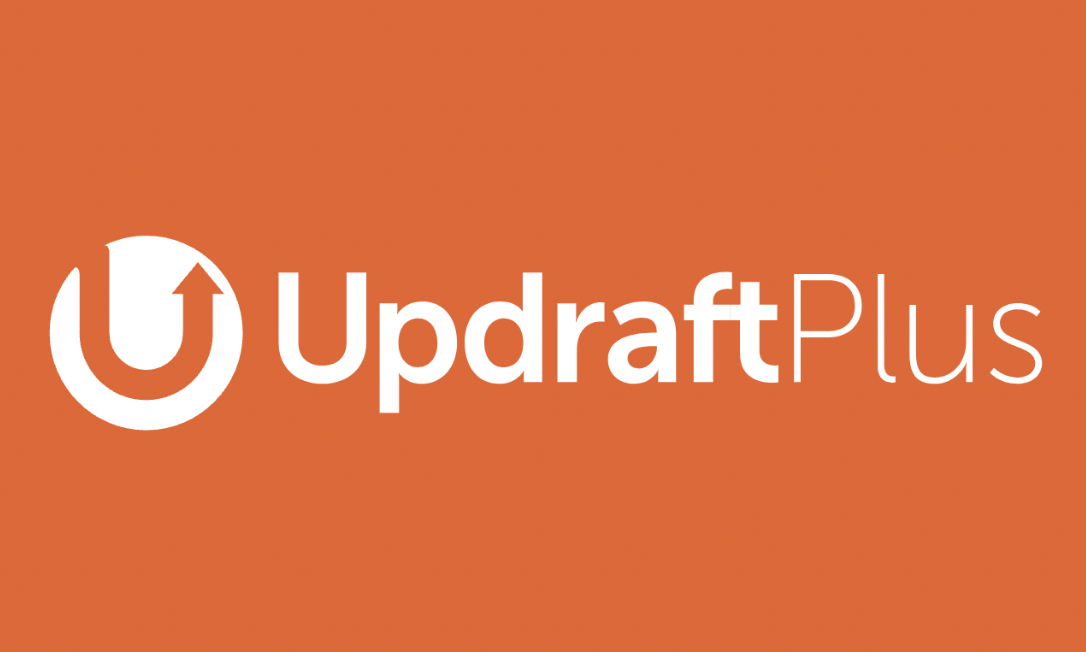
UpdraftPlus 的免费版本可以按照预定义的时间表自动将您的网站备份到远程存储位置。它包括流行的在线存储,例如 Dropbox、Google Drive 和 Amazon S3 等。如果您的托管服务器发生任何事情,您可以依靠异地备份。
要了解有关 Updraft 的更多信息,请参阅:
https://ezseonews.com/updraft
安装和设置 UpdraftPlus
与大多数受信任的插件一样,您可以在 WordPress 存储库中找到 UpdraftPlus。您只需登录 WordPress 仪表板并转到“安装新插件”即可。
搜索“updraft”。
安装并激活 Updraft。
激活后,您会在“设置”菜单下找到一个新菜单,名为 UpdraftPlus 备份。
单击它会将您带到一个显示当前状态的屏幕:
就您而言,目前还没有任何备份,但有一个很大的“立即备份”按钮,我建议您单击它。
您需要选择要包含在备份中的内容,因此请选择数据库和文件。您会注意到禁用的框指的是远程存储。
由于我们尚未设置远程存储,因此它不是一个选项。该程序当前设置为将备份直接存储在您的 Web 服务器上。
但是,如果我们将备份存储在被黑客入侵的服务器上,备份就没什么用了。这就是我们需要设置一些异地存储的原因。
好的,现在取消备份并单击“设置”选项卡。
在此屏幕的顶部,您可以选择自动备份的频率。
您选择的频率取决于您更新网站的频率。如果您根本不更新网站,那么请将数据库和文件备份保留为每月一次。
如果您每周更新一次,请将数据库设置为每周一次,但将文件保留为每月一次。
如果您每天更新,请将数据库频率设置为至少每天一次。文件备份频率由您决定。但请记住,备份文件需要更多的服务器资源。它们的大小也大得多,因此在上传到异地存储时会占用更多带宽。
我将所有网站的文件保留为每月一次,然后根据我更新网站的频率调整数据库。